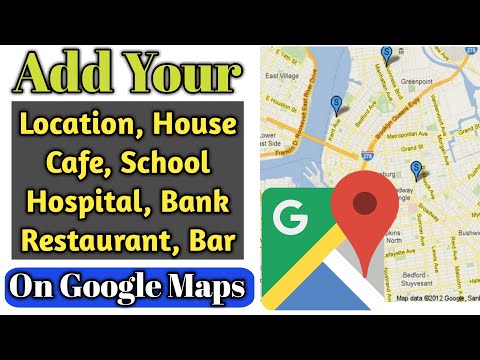Når du opretter en cqnf, skal du ofte angive en adresse på et kort eller placere en rute. Du kan gøre dette med funktionen Print Screen, men det interaktive kort ser meget mere imponerende ud. Derudover kan brugeren zoome ind på kortet eller skifte det skematiske billede til satellitbilleder.

Instruktioner
Trin 1
Åbn hovedsiden i Googles søgemaskine, og gå til afsnittet "Kort" øverst på siden.
Trin 2
For at angive en bestemt adresse på kortet skal du indtaste den i søgefeltet. Tryk på Enter eller klik på det blå forstørrelsesglasikon.
Trin 3
Hvis du vil tilføje en rute til kortet, skal du gå til fanen "Ruter". Det er til venstre for kortet øverst på siden.
Trin 4
Vælg transportmetoden ved at klikke på det tilsvarende ikon. Du kan angive en vandrerute, bil eller offentlig transportrute.
Trin 5
Indtast startpunktet for ruten i linje A. For eksempel den nærmeste metrostation og i linje B - den krævede adresse. Tryk på Få rutevejledning.
Trin 6
Find ikonet "Link til denne side". Det er en lille grå kæde link knap placeret øverst til venstre på kortet.
Trin 7
Gå til linket "Konfigurer og få vist det indlejrede kort"? for at justere skalaen, centrere kortet og vælge den ønskede størrelse.
Trin 8
Nederst på redigeringssiden skal du finde blokken, der indeholder HTML-koden til kortet. Kopier det og læg det på dit websted.